e-shopsカートSでのご利用開始マニュアル
概要
e-shopsカートSでのatoneご利用開始に必要な準備事項は、以下7点です。
設定完了後、弊社にて内容を確認しますので、atone新規変更受付デスク(start@atone.be) までご連絡ください。
準備完了連絡の詳細については、「利用開始準備 完了連絡」の項目をご参照ください。
1. 決済リスト追加設定
2. 認証情報の設定
3. Webhookの設定
4. 宅配便設定
5. ご利用ガイドの設定
6. 特商法ページの設定
7. テスト取引登録の実施
e-shopsカートS提供会社からのご案内も合わせてご参照ください。
https://cart.e-shops.jp/guide2/help/npatone.pdf
e-shopsカートSの「ゼロステップカート」にてご利用可能です。
「3ステップカート」や「定期購入カート 」ではご利用不可となります。
ご利用開始準備 詳細
システム・表記設定
1. 決済リスト追加設定
e-shops カート S 管理画面にログインし、基本設定 > 支払方法設定 から「他社連携」を選択し
「 atone 翌月払い(コンビニ/口座振替)」を「リストに追加」してください。
次に、「使用決済」から、追加した「 atone(翌月後払い)」の「未設定」を押下し
表示された設定画面にて、それぞれ必要情報のご入力を行なって下さい。
設定前は、画像の「設定済み」と記載の箇所が「未設定」と表示されます。
設定後は、「設定済み」の部分を押して、設定内容を変更することができます。
2. 認証情報の設定
下記案内を参考に、atone情報の設定をしてください。
オプションを使用するには、別途 atone 側との契約が必要になります。
atoneから通知された「店舗公開可能鍵」と「店舗秘密鍵」を入力します。
店舗公開可能鍵・店舗秘密鍵は、以下の方法で確認してください。
atone加盟店管理システムへログインして「企業・店舗管理」メニューより該当店舗を選択し、詳細を開いてください。
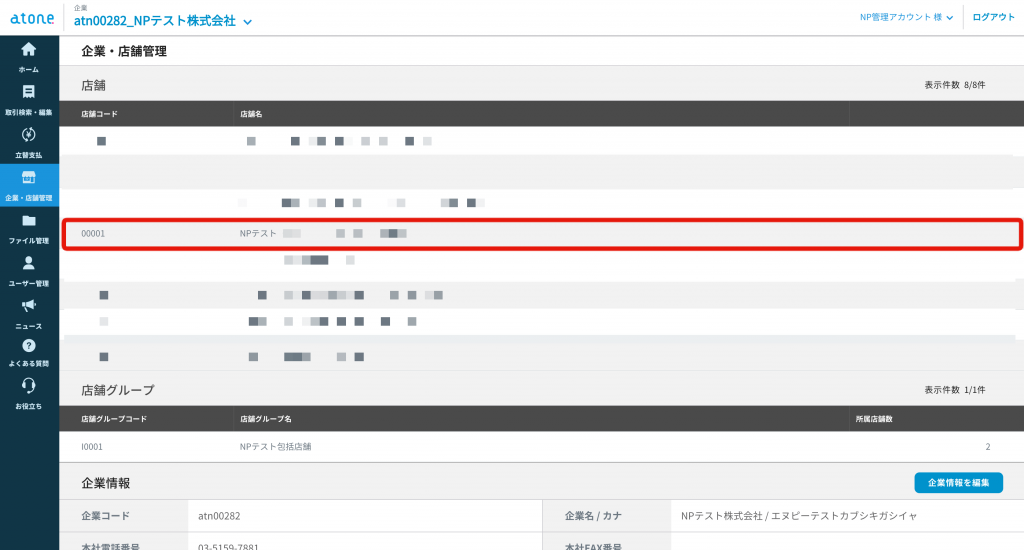
店舗公開可能鍵、店舗秘密鍵をご確認ください。
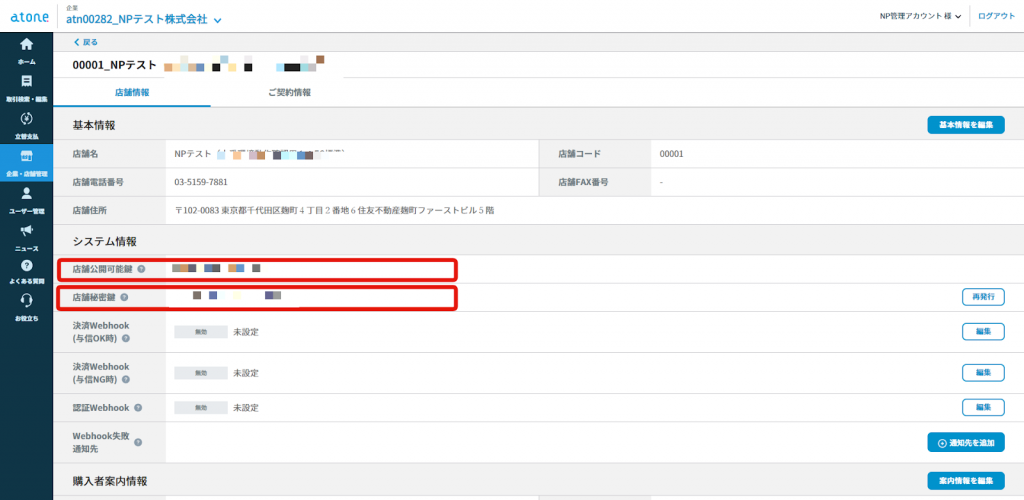
次に、売上処理を「仮売上」とするか「売上確定」とするかを選択してください。
「仮売上」を選択した場合は、受注後にe-shops カート S 受注明細の 上部に表示される「売上確定」ボタンを押して売上確定を実施する必要があります。
3. Webhookの設定
atoneの管理画面へログイン後、店舗・企業管理 > 店舗情報> システム情報から、決済Webhook(与信OK時)送信先URLを設定してください。
決済Webhook(与信OK時)送信先URLは、設定画面に記載されています。
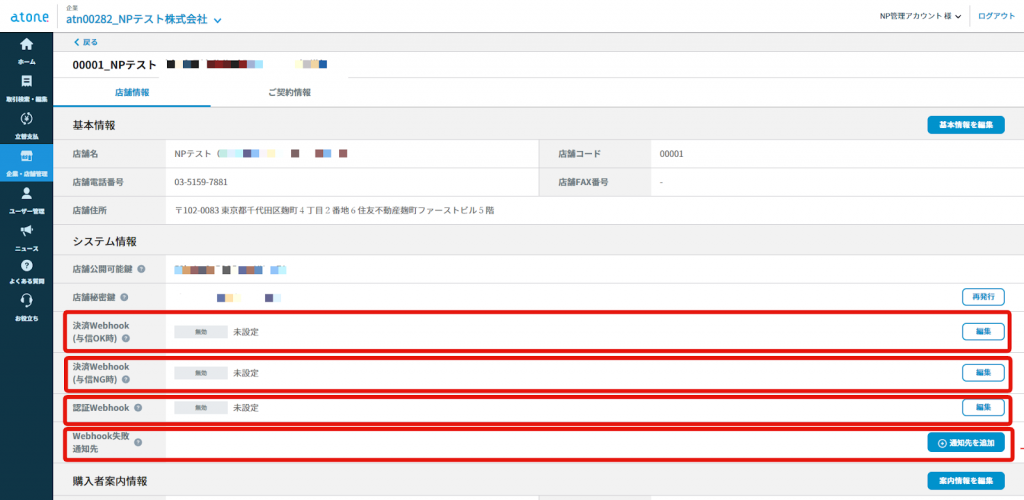
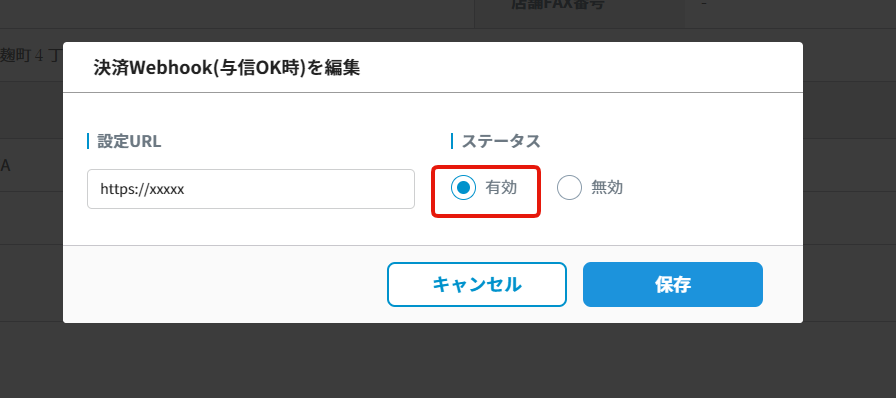
最後に、詳細設定・注意書きの設定をしてください。
■支払い方法の名称
atone 翌月払い(コンビニ/口座振替)
■注意書きに記載する規定文言
atone (アトネ) は誰でもすぐに使える翌月払いです。今月のご利用分をまとめて、翌月にコンビニまたは口座振替でお支払いいただけます。
200円で1ポイント、atoneのお買い物に使えるお得なNPポイントが貯まります。詳細は atone の公式ページをご覧ください。
■お支払い方法
お支払いに必要な番号を、お買い物の翌月初旬にメールでご案内いたします。Loppiなどのコンビニ端末、または銀行ATM (Pay-easy) で、翌月10日までにお支払いください。
お支払い方法は以下4つから選べます。スマホアプリまたはWebマイページから、月末までにお手続きください。
(1) コンビニ端末 / 銀行ATM (Pay-easy) ※標準設定
(2) 電子バーコード (コンビニ)
(3) はがき請求書 (コンビニ)
(4) 口座振替
※コンビニ端末 / 銀行ATM (Pay-easy) は、セブンイレブンではお支払いいただけません。
※電子バーコード・はがき請求書は、セブンイレブンでもお支払いいただけます。
■注意事項
・決済手数料は無料です。
・ご利用月のみ請求手数料209円(税込)が発生いたします。 (口座振替の場合は無料)
・支払期限日は支払い方法によって異なります。
・代金は株式会社ネットプロテクションズの会員規約に基づき指定の方法で請求いたします。
以上を入力し「確認画面へ」にて設定を確認の上、「設定する」をクリックし設定を完了させます。
4. 宅配便設定
e-shopsカートS管理画面 > 基本設定 > 宅配便・送料計算に表示される「宅配便基本設定」より設定を行います。
宅配便基本設定の「対応可能な支払方法」にて、「atone翌月払い(コンビニ/口座振替)」を選択し、
「確認画面へ」にて設定を確認の上、「設定する」をクリックし設定を完了してください。
5. ご利用ガイドの設定
お支払い方法のガイド内に支払方法選択画面と同様の決済項目名と規定文言を設定ください。
6. 特定商取引法ページの設定
同様に、特定商取引法に関する記載内に決済項目名を記載してください。
テスト実施
7. テスト注文の実施
正常に取引登録が行われるかのテストをお願いいたします。
手順は以下をご覧ください。
利用開始準備 完了連絡
利用開始に必要な設定が全て完了したことを確認し、
弊社が確認できる環境(本番環境、画面キャプチャなど)をご準備の上、以下宛先までご連絡ください。
- 宛先:start@atone.be
- 件名:「サービス開始準備完了」+会社名
- 本文:①サイトURL ②ご担当者様のお名前
弊社にてサイトを確認し、問題なければ「運用開始」のメールをお送りします。
営業時間内(平日10:00~17:00)に設定完了のご連絡をいただいた場合、当日中に確認しご連絡いたします。
弊社での確認は、テスト環境で設定いただいた内容でも構いません。
※ご利用のカートシステムによっては、テスト環境で設定してしまうとエラーになるケースもございます。
詳細はカート毎のマニュアルをご参照ください。
スムーズな確認のため、メール送信前に以下の点を必ずご確認ください。
✓「決済方法選択ページ(買い物かご)」の設定をした
✓「お支払い方法に関する説明ページ」のページを設定した
✓ 規定文言(atone説明文)を掲載した
✓ バナーを掲載し、リンク設定も行った
✓ 弊社が確認できる環境(本番環境、画面キャプチャなど)を準備した
✓ 特定商取引法ページのお支払い方法に関する記載に、atoneを追加した
弊社にてサイトを確認させていただく際、動作確認のため「NPテスト」という氏名にてテスト取引登録を行います。
与信NGの取引となりますため貴社運用に影響はございませんが、予めご認識くださいますよう、お願いいたします。
